چگونه میتوان پسورد اکانت وردپرسی را تغییر داد؟
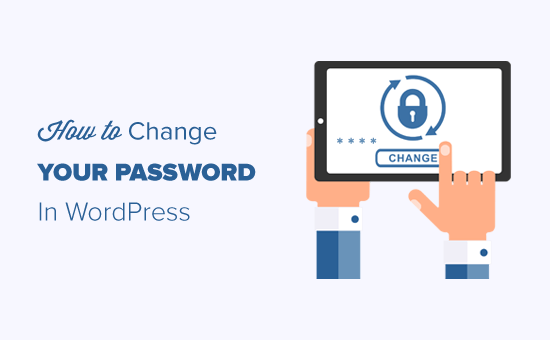
آیا شما هم به دنبال روشی برای تغییر پسورد وردپرس خود هستید؟ گاهی اوقات ممکن است پسورد اکانت وردپرسی خودمان را فراموش کرده باشیم یا به دلایل امنیتی مجبور شویم که آن را تغییر دهیم.
به طور معمول در صفحه ورود وردپرس یک لینک برای فراموشی رمز عبور قرار داده شده است که کاربران می توانند با استفاده از آن، به راحتی پسورد فراموش شده خود را از طریق ایمیلشان تغییر دهند. اما موضوعی که اینجا ممکن است بوجود آید این است که شاید شرکت هاستینگی که کاربر برای سایت وردپرسی خود استفاده می کند، پیکربندی های لازم برای ارسال ایمیل وردپرس به ایمیل کاربر را نداشته باشد و در نتیجه، ایمیلی که حاوی لینک تغییر پسورد است، به ایمیل صاحب اکانت ارسال نمی شود.
با این حال شاید بخواهید به دلایل امنیتی، پسورد اکانت خود یا کاربران سایت خود را به صورت ضروری و سریع عوض کنید. در ادامه این مقاله از روکسو، چهار روش متفاوت برای تغییر پسورد در وردپرس را به شما معرفی خواهیم کرد.
قبل از اینکه پسورد را تغییر دهید
نمی توانیم تضمین کنیم که پسورد، خط اولیه دفاع و امنیت وب سایت شما در برابر حملات هکرهاست.
بارها دیده شده که کاربران از پسوردهای کوتاه و آسان برای وردپرس استفاده می کنند تا راحت تر بتوانند آن را بیاد آورند. این کار امنیت وردپرس را به شدت در معرض خطر قرار می دهد.
گاهی اوقات نیز ممکن است اغوا شوید که پسورد اکانت وردپرس خود را با اعضای تیم خود یا با برخی از توسعه دهندگان، به اشتراک بگذارید. باز هم پیشنهاد می کنیم که از انجام این کار جداً خودداری کنید.
بجای اینکه پسورد اکانت ادمین وردپرس را در اختیار گروه یا شخصی قرار دهید، پیشنهاد می کنیم که یک اکانت جدید در وردپرس ایجاد کرده و دسترسی های مورد نظر خود را برای آن تعیین کنید. با این شرایط، می توانید هروقت که خواستید، اکانت را حذف کنید و دیگر نیازی به تغییر پسورد اکانت اصلی ادمین وردپرس نیست.
چگونه پسورد وردپرسمان را در 2 دقیقه عوض کنیم
این راه درواقع ساده ترین راه تغییر پسورد اکانت وردپرس است.
برای اینکه بتوانیم پسورد وردپرس را از طریق خودِ وردپرس عوض کنیم، نیاز است که وارد اکانت کاربری خود داخل وردپرس شده و همانند تصویر زیر، وارد قسمت «شناسنامه شما» در بخش کاربران شویم.
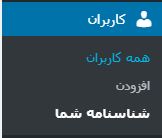
پس از وادر شدن به صفحه شناسنامه شما، باید صفحه را به سمت پایین اسکرول کرده و در بخش مدیریت حساب، همانند تصویر زیر بر روی گزینه «ساختن رمز» کلیک کنیم.

پس از کلیک بر روی گزینه ذکر شده، همانند تصویر زیر وردپرس یک پسورد قدرتمند به شما پیشنهاد می کند.

با این وجود می توانید از پسورد مورد نظر خود بجای پسورد پیشنهادی وردپرس استفاده کنید. اما دقت داشته باشید که حتما قدرت پسورد انتخابی شما بر روی حالت «قوی» باشد.
پس از انتخاب پسورد، برای اعمال تغییرات باید بر روی گزینه بروزرسانی مشخصات کاربری کلیک کنیم.
سپس یک ایمیل حاوی اینکه پسورد شما تغییر داده شده است، ارسال می شود و نوتیفیکیشن زیر در بالای وردپرس نمایش داده می شود.

مشاهده این نوتیفیکیشن، یعنی موفق شده ایم که پسورد وردپرس را تغییر دهیم.
تغییر پسورد زمانی که از پنل مدیریت خارج هستیم
با استفاده از روش بالا، می توانستید مستقیما از طریق خود وردپرس، اقدام به تغییر پسورد وردپرسی خود بکنید.
حال اگر دسترسی ما به پنل مدیریت محدود باشد و یا اصلا نتوانیم وارد داشبورد شویم چه؟ در این مواقع اصلا جای نگرانی نیست و با چند کلیک ساده، می توانیم پسورد گم شده خودمان را تغییر دهیم.
در این حالت شما می توانید خیلی راحت وارد صفحه ورود وردپرس خود شده و مانند تصویر زیر، بر روی گزینه «فراموشی رمز عبور» کلیک کنید.
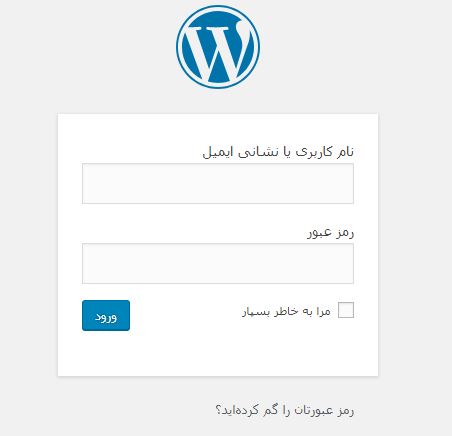
پس از کلیک بر روی گزینه ذکر شده، به صفحه ای همانند صفحه زیر منتقل خواهید شد.
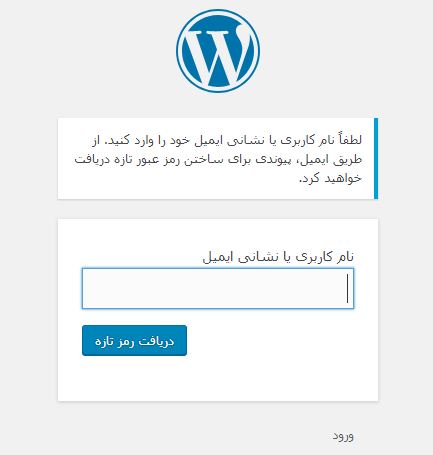
در این صفحه، باید نام کاربری اکانت یا ایمیل اکانت وردپرسی را وارد کرده تا وردپرس یک لینک که برای تغییر پسورد است، به ایمیل ارسال کند.
تغییر دادن پسورد از طریق دیتابیس
روش بالا، مخصوص افراد مبتدی است و به همه اجازه می دهد تا بتوانند پسورد فراموش شدهشان را بازیابی کنند.
حال اگر نتوانیم به ایمیل دسترسی داشته باشیم یا مشکلی در ارسال کردن لینک تغییر پسورد در سایت بوجود آید چه؟ در این مواقع، می توان به راحتی از طریق دیتابیس، اقدام به تغییر پسورد کرد.
برای اینکه بتوانیم از طریق دیتابیس، پسورد وردپرس را تغییر دهیم می بایست از phpMyAdmin استفاده کنیم.
برای شروع کار، ابتدا وارد پنل سی پنل هاست سایت خود شده و مانند تصویر زیر، بر روی گزینه phpMyAdmin کلیک کنید.
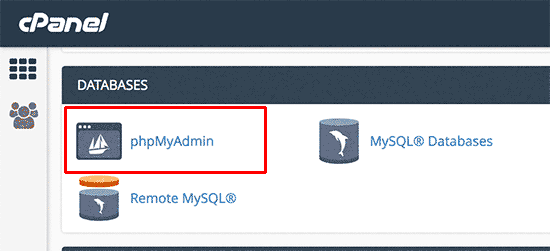
توجه: در هر پنل مدیریت شرکت ارائه دهنده هاستینگ، ممکن است شکل phpMyAdmin متفاوت باشد. برای همین اگر مشکلی در پیدا کردن phpMyAdmin هاست خود داشتید، می توانید با پشتیبانی هاست خود تماس بگیرید.
پس از اجرا شدن phpMyAdmin، لیستی از دیتابیس های هاست خود را مشاهده خواهید کرد. در اینجا باید دیتابیسی را که با وردپرس شما مرتبط است، انتخاب کنید.
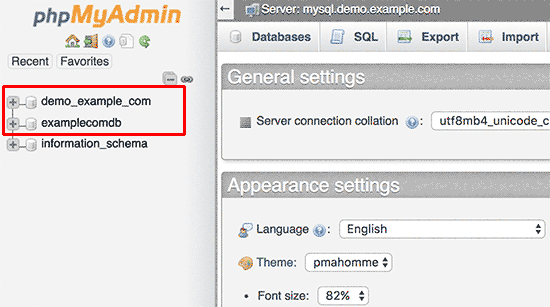
سپس مانند تصویر زیر، لیستی از Table های دیتابیس را مشاهده خواهید کرد. در اینجا باید به دنبال جدول wp_users بگردید و بر روی گزینه Browse که در کنار آن قرار داده شده است، کلیک کنید.
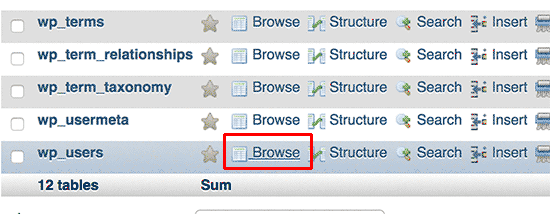
با انجام این کار، لیستی از کاربران وردپرس نمایش داده خواهد شد. حال شما باید اکانت خود را پیدا کرده و سپس بر روی گزینه Edit که در کنار آن قرار دارد، کلیک کنید.
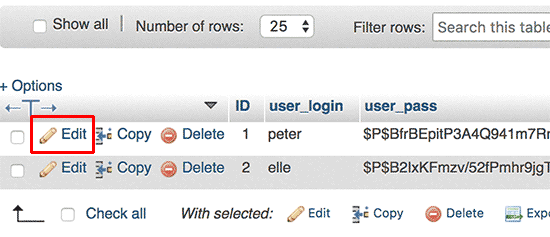
با اینکار phpMyAdmin تمامی اطلاعات اکانت را به شما نشان می دهد.
در اینجا شما باید فیلد user_pass را پیدا کرده و Value آن را به پسورد مورد نظر خود تغییر دهید. سپس منو کشویی Function را باز و گزینه MD5 را انتخاب کنید و در نهایت بر روی گزینه Go کلیک نمائید.
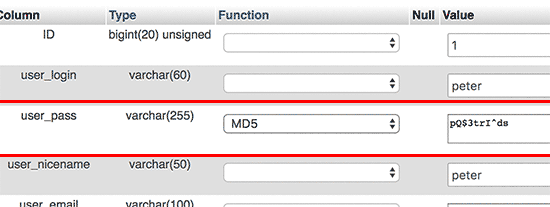
تبریک می گوییم! موفق شدید که پسورد اکانت خود را تغییر دهید.
چگونه به صورت ضروری پسورد همه اکانت های وردپرس را تغییر دهیم؟
گاهی اوقات ممکن است که سایت شما مورد هجوم هکرها قرار گیرد و سایت شما هک شود. در این شرایط و امثال آن، شما نیاز دارید تا به صورت ضروری و سریع، پسورد تمامی اکانت های کاربران وردپرس خود را تغییر دهید.
راه های بسیاری برای انجام این کار وجود دارد اما راه پیشنهادی ما برای انجام این کار، استفاده از یک افزونه Password Expiration یا همان پسورد یک بار مصرف است، مانند افزونه Expire Password.
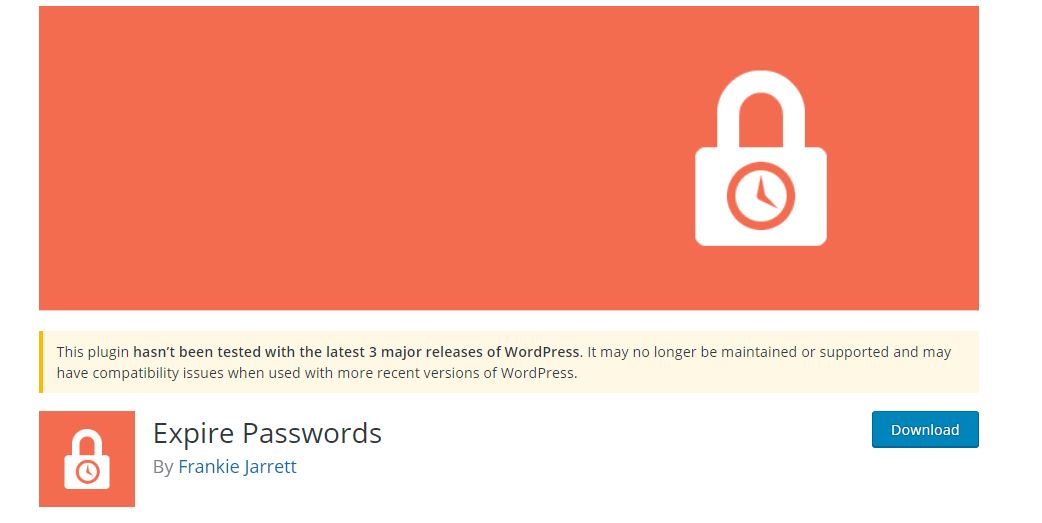
خب دوستان آموزش ما به پایان رسید و امیدوارم که استفاده های لازم را برده باشید. چنانچه هرگونه سوالی در رابطه با این مطلب آموزشی داشتید به راحتی می توانید آن را در بخش نظرات مطرح کنید.









در این قسمت، به پرسشهای تخصصی شما دربارهی محتوای مقاله پاسخ داده نمیشود. سوالات خود را اینجا بپرسید.